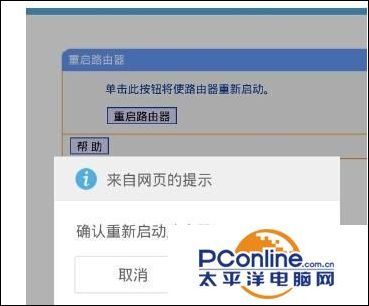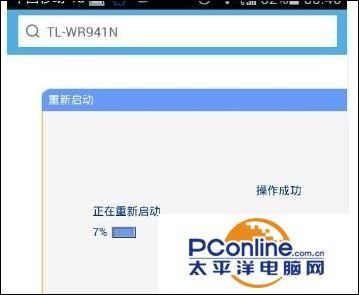如何换tplink路由器密码(手机怎么修改tplink路由器wifi密码)
1.软件版本:软件大小:软件授权:适用平台:http://dl.pconline.com.cn/download/543970.html手机修改tplink路由器wifi密码的方法 1打开手机的任意一款手机浏览器2在浏览器地址栏中输入192.168.1.1回车,部分路由器(如tenda/' target='_blank'>;腾达)的默认地址为192.168.0.1,如果默认地址有作修改,请输入修改后的路由器IP地址

2.3输入路由器登陆的账号和密码,不同品牌有不同的默认的账号密码,老旧的TPLINK 账户和密码均为admin,新固件默认为空,第一次使用必须设置登录账户和密码
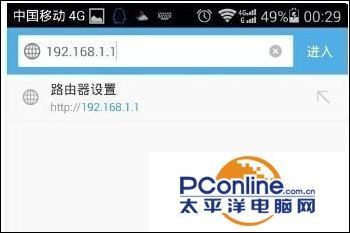
3.4登陆后进入到总界面,因为手机屏幕小字体显示看不清楚,可以双击屏幕,如果依然觉的字体小,可以用进行两指缩放
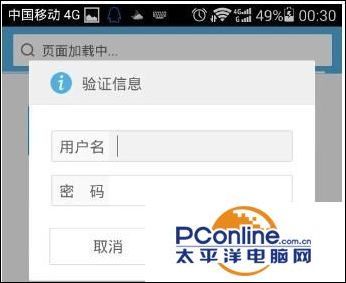
4.将画面移动到左侧,点击菜单栏的无线设置,展开菜单
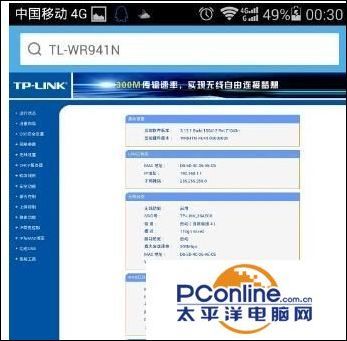
5.点击无线设置的二级菜单中,无线安全设置
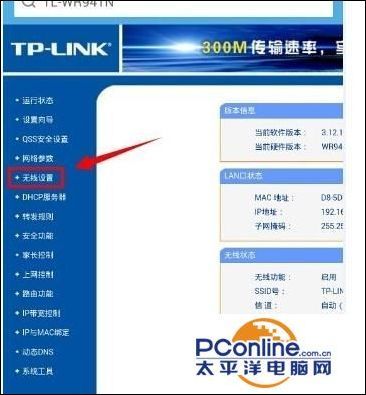
6.将画面移动到右边,在这里建议选择加密方式为WPA-PSK/WPA2-PSK,这种加密方式更安全,不容易被破解
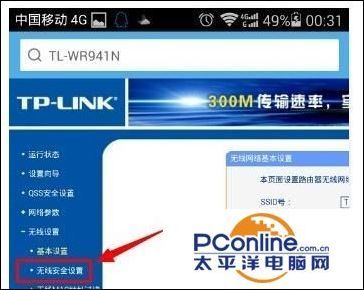
7.在PSK密码中输入需要设置的wifi密码,密码长度为8-16位。
8.设置完成之后,滑动屏幕,找到保存按钮,点击保存设置
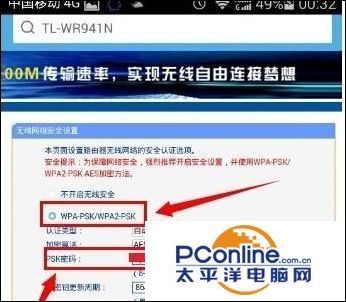
9.此时提示需要重启路由器才能让设置生效,请点击我知道了
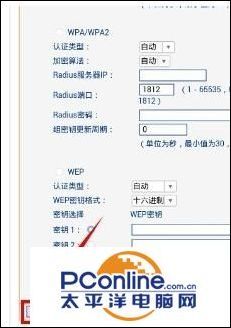
10.将画面转移到左侧菜单栏,点击打开系统工具菜单

11.在系统工具的二级菜单中,点击重启路由器
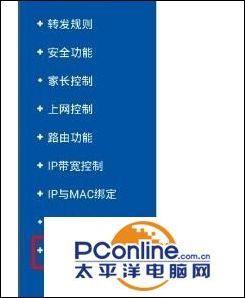
12.将画面右移,点击重启路由器按钮

13.再次确认重启路由器
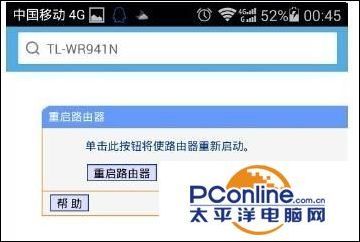
14.路由器完成重启之后,新的wifi密码就生效了